Hey ik zag dat hier nog geen tutorial over was dus dacht ik laat ik hem dan maar maken aangezien sommige mensen niet goed weten hoe je GFWL goed laat werken.
Wat is GFWL?
Sommige mensen zullen nu denken wat is nou GFWL? GFWL is kort voor Games For Windows Live het is een programma om makkelijk contact te kunnen maken en onder andere online kunnen op GTA IV het mooie van die programma is dat het op meer spellen wordt gebruikt en vrij handig en makkelijk is om te gebruiken.
Hoe installeer ik GFWL?
Het installeren van GFWL is vrij simpel, je hebt er geen rare gegevens voor nodig als je bank account of dingen die je liever niet verteld als je adres.
Wat heb je nodig?
Alleen spel wat GFWL nodig heeft je kan ze herkennen aan een rand op de doos aan de bovenkant met een blauw of oranje streep een voorbeeld:
Maar let's get started
1.
Hier heb je 3 opties namelijk
1. Aanmelden (dit heb je nodig als je al een account hebt)
2. Nieuw profiel aanmaken (heb je nodig voor als je nog geen profiel hebt ik gebruik deze voor de tutorial)
3. Profiel verwijderen (dit zou je niet zo gauw doen maar mocht je het nodig hebben daar kan je profiel verwijderen)
Klik op 'nieuw profiel aanmaken' en ga naar stap 2.
2.
Je ziet hier wat je nodig hebt een verbinding (grote kans dat je dat wel hebt) er word hier uitgelegd waarvoor het bestemt is.
Ik ga het niet helemaal uitleggen mocht dit van belang zijn dan zou je het zelf even moeten lezen.
Klik op 'doorgaan' en volg stap 3.
3.
Niet veel uitleg voor nodig ze vragen hier om een internet pagina te openen mocht je nog bezig zijn met een onopgeslagen verhaallijn sla hem dan op of klik direcht op doorgaan.
Klik nu 'ja' en volg stap 4.
4.
Het proces van de gegevens gaat nu beginnen bij deze stap voeg je je E-mail adres toe.
Voeg je 'E-mail adres toe' en ga verder naar stap 5.
5.
Je krijgt als het goed is dit scherm hij zegt dat je met dit E-mail adres al een windows live ID hebt dat heb ik niet met dat E-mail adres (deze heb ik speciaal gemaakt voor de tutorial)
Voer nu je 'E-mail adres' in en 'het wachtwoord' van je E-mail adres (Ze doen hier niks mee) ga nu verder naar stap 6.
6.
Nu staat je E-mail adres wat je op hebt gegeven in het groen gedrukt
Ze gaan nu vragen om:
-Je voornaam (niet je achternaam ze kunnen er dus eigenlijk niks mee)
-Je geboorte datum (ik heb hier het jaartal 1990 ingevuld maar ben geboren in 1997 omdat hier dan voor ouderlijk toezicht wordt gevraagd op zich is dat geen probleem ze zullen dan vragen om een 'verzorgers E-mail adres' dat houd in dat ze vragen om het E-mail adres van de perso(o)n(en) die je opvoed/opvoeden dit is dus een soort bevestiging dat de ouders wel er mee eens zijn dat je hier op regristreerd)
-Land waar je woont (dit staat als het goed is al op het goede)
Extra opties
-Xbox marketing (Als je dit aanvinkt zullen de mensen hiervan je de aanbiedingen van de games, CD's sturen per E-mail aangezien dit op de PC is heeft het niet zoveel zin tenzij je een Xbox hebt)
-Partner marketing (mensen die je kunt kunnen je de aanbiedingen sturen per E-mail)
Als je je gegevens hebt ingevuld en akkoord gaat druk je op 'ik ga akkoord' ga nu verder naar stap 7.
7.
-Mijn account is hier 'LeasingLlama2' genoemd ik zelf vind het geen mooie 'gamertagsnaam' (is de naam hoe je word afgebeeld op live) gelukkig kan je het makkelijk aanpassen: Home> Mijn Xbox> Je profiel bewerken je zult nu zoeits zien als de foto hierboven de groene balk vertelt iets over de privacy instellingen (bij mij staan ze alleen voor vrienden aan dat alleen vrienden van mij het profiel kunnen zien)
-Iets eronder staat 'Gamertag' (de naam zoals je gaat heten op Live)
Je kan deze aanpassen naar de gewenste naam.
-Daar weer onder staat de Gamerafbeelding
Deze is altijd hetzelfde als je begint je kan deze hier net zoals de 'gamertag' gelijk aanpassen.
-Daar weer onder staat het 'motto'
Dit is niet heel belangrijk maar deze kan je ook aanpassen naar je gewenste motto het maakt niet uit wat je er neer zet paar voorbeelden:
Samen staan we sterk
Een voor allen, alleen voor een
LeasingLlama2 (je naam kan dus ook gewoon)
Zo lang het binnen de 21 tekens valt kan elke optie.
-Wat er onder staat is niet meer te zien op de foto maar het spreekt eigenlijk voorzich je kan hier nog je 'Naam', 'Locatie' en 'Biografie' neerzetten.
Als je dit allemaal gedaan hebt (wat niet verplicht is) ga je verder naar stap 8.
8.
Klik nu op de geminimaliseerde GTA IV als het goed is kun je nu inloggen zoals op de foto als dit niet zo is zie anders stap 1. en dan klik je daar op 'Aanmelden' (dan kom je op hetzelfde als de foto)
Voer je gegevens in van je email die je op hebt gegeven en ga verder naar stap 9.
9.
Als je de gegevens goed hebt ingevoerd gaat hij het account downloaden dat het klaar is voor gebruik.
Zo gauw het proces klaar is ga naar stap 10.
10.
Je bent nu ingelogd en kan nu online gaan spelen.
Nog even wat uitleg op rij:
Blok 1 is voor je profiel hier kan je de instellingen ook aanpassen (behalve de naam)
Blok 2 Kan je vrienden toevoegen en staan je vrienden het 4e op de foto van mij houdt in dat er op dat moment 4 vrienden online zijn
Blok 3 Berichten hier kan je berichten sturen en ontvangen, mocht je een headset hebben kunnen je ook eventueel een spraak bericht verzenden. (als je een nieuw bericht hebt zal er net zoals bij de online leden een cijfertje bij staan van het aantal ongelezen berichten)
Blok 4 Gamers hier zie je de 'geschiedenis' met wie je hebt gespeeld en er staat ook bij als ze online zijn
Blok 5 Privéchat hier kan je mensen uitnodigen om te chatten en uitgenodigd worden om te chatten dan wordt er een bericht verzonden, hierin kan je ook chatten en de chat te beëindigen (dit gaat allemaal per headset of microfoon).
Blok 6 (boven aan) Hier staan de instellingen van live hier kan je ook je headset en etc. testen (dit zijn niet de instellingen van je profiel op live)
Blok 6 (onder aan) hier kan je afmelden en opnieuw inloggen, een nieuw account aanmaken of een account verwijderen.
Dit was mijn tutorial ik hoop dat ik het goed heb uitgelegd en dat mensen er wat aan hebben (dit is mijn eerste tutorial dus er kunnen nog wat fouten inzitten)
comment_1870927Intro
Hey ik zag dat hier nog geen tutorial over was dus dacht ik laat ik hem dan maar maken aangezien sommige mensen niet goed weten hoe je GFWL goed laat werken.
Wat is GFWL?
Sommige mensen zullen nu denken wat is nou GFWL? GFWL is kort voor Games For Windows Live het is een programma om makkelijk contact te kunnen maken en onder andere online kunnen op GTA IV het mooie van die programma is dat het op meer spellen wordt gebruikt en vrij handig en makkelijk is om te gebruiken.
Hoe installeer ik GFWL?
Het installeren van GFWL is vrij simpel, je hebt er geen rare gegevens voor nodig als je bank account of dingen die je liever niet verteld als je adres.
Wat heb je nodig?
Alleen spel wat GFWL nodig heeft je kan ze herkennen aan een rand op de doos aan de bovenkant met een blauw of oranje streep een voorbeeld:
Maar let's get started
1.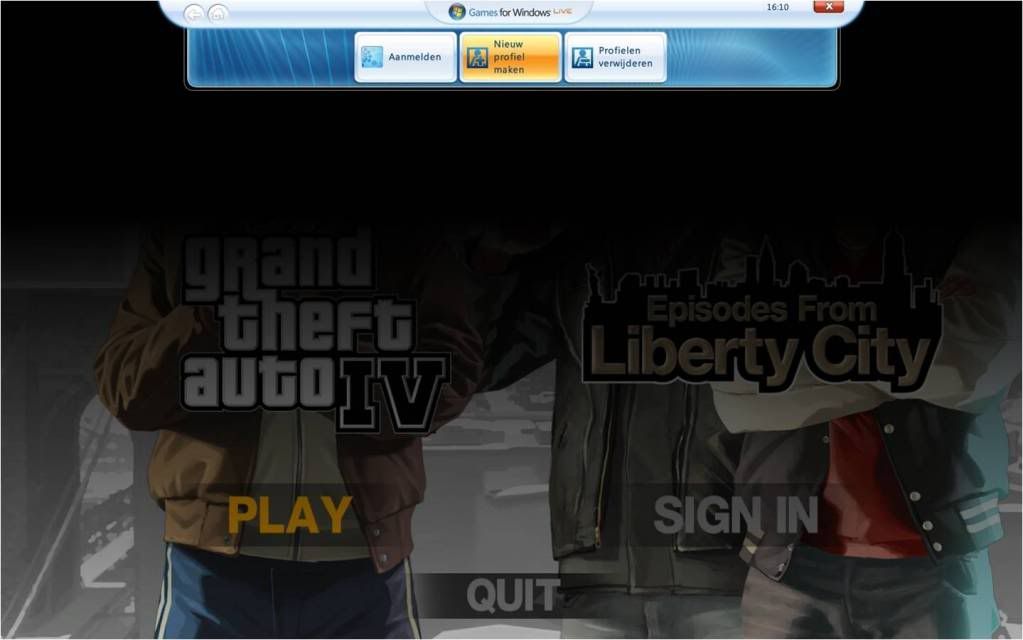
Hier heb je 3 opties namelijk
1. Aanmelden (dit heb je nodig als je al een account hebt)
2. Nieuw profiel aanmaken (heb je nodig voor als je nog geen profiel hebt ik gebruik deze voor de tutorial)
3. Profiel verwijderen (dit zou je niet zo gauw doen maar mocht je het nodig hebben daar kan je profiel verwijderen)
Klik op 'nieuw profiel aanmaken' en ga naar stap 2.
2.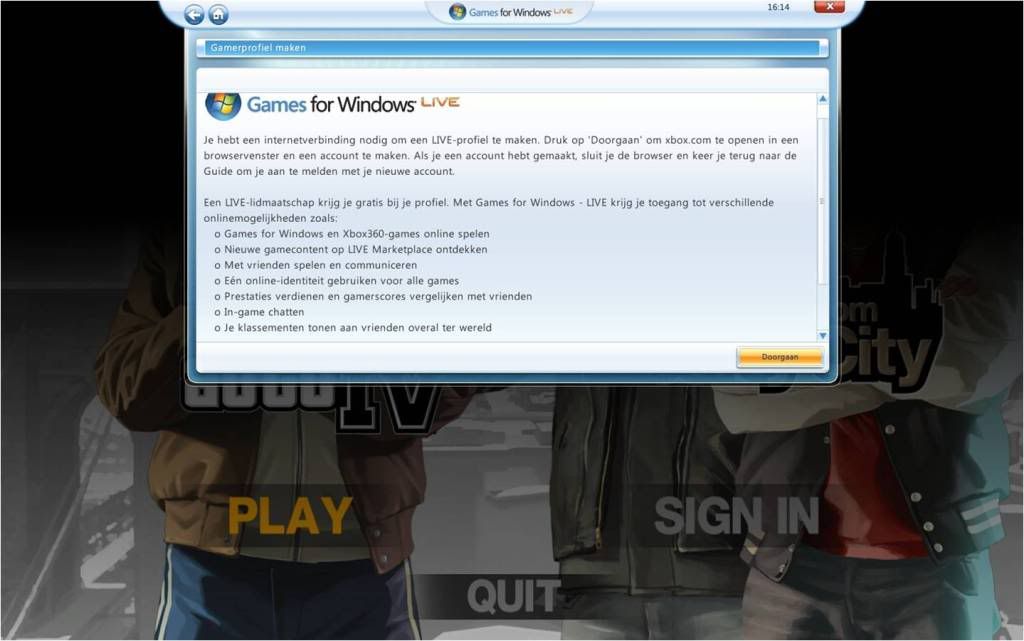
Je ziet hier wat je nodig hebt een verbinding (grote kans dat je dat wel hebt) er word hier uitgelegd waarvoor het bestemt is.
Ik ga het niet helemaal uitleggen mocht dit van belang zijn dan zou je het zelf even moeten lezen.
Klik op 'doorgaan' en volg stap 3.
3.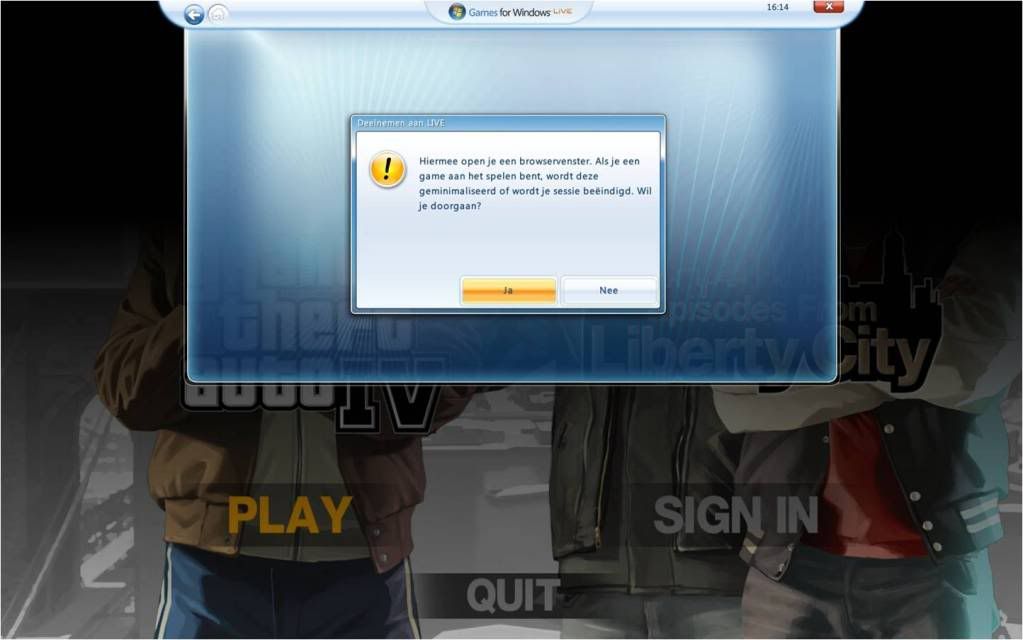
Niet veel uitleg voor nodig ze vragen hier om een internet pagina te openen mocht je nog bezig zijn met een onopgeslagen verhaallijn sla hem dan op of klik direcht op doorgaan.
Klik nu 'ja' en volg stap 4.
4.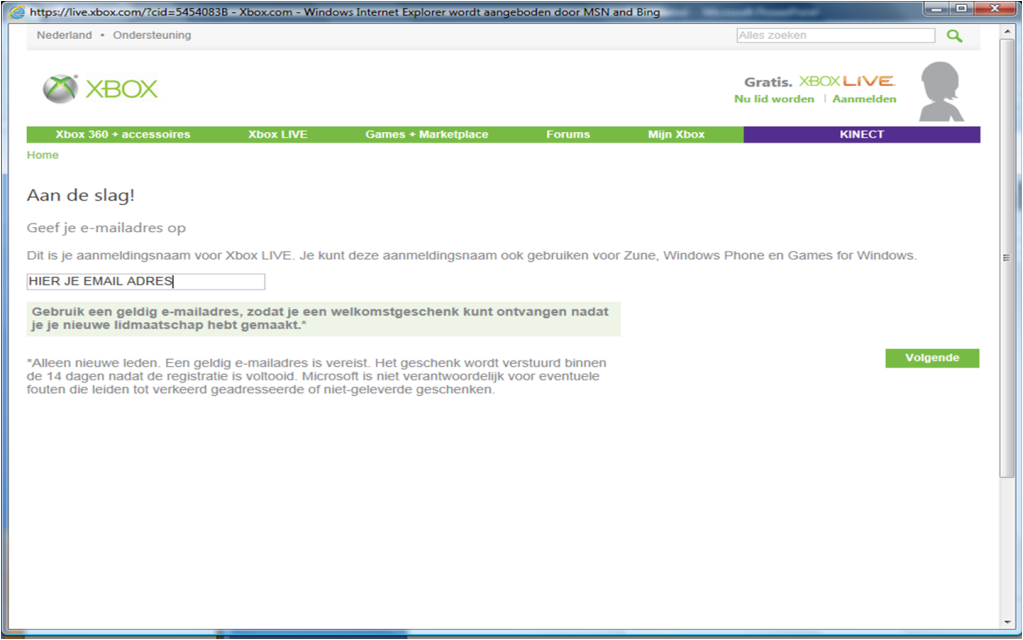
Het proces van de gegevens gaat nu beginnen bij deze stap voeg je je E-mail adres toe.
Voeg je 'E-mail adres toe' en ga verder naar stap 5.
5.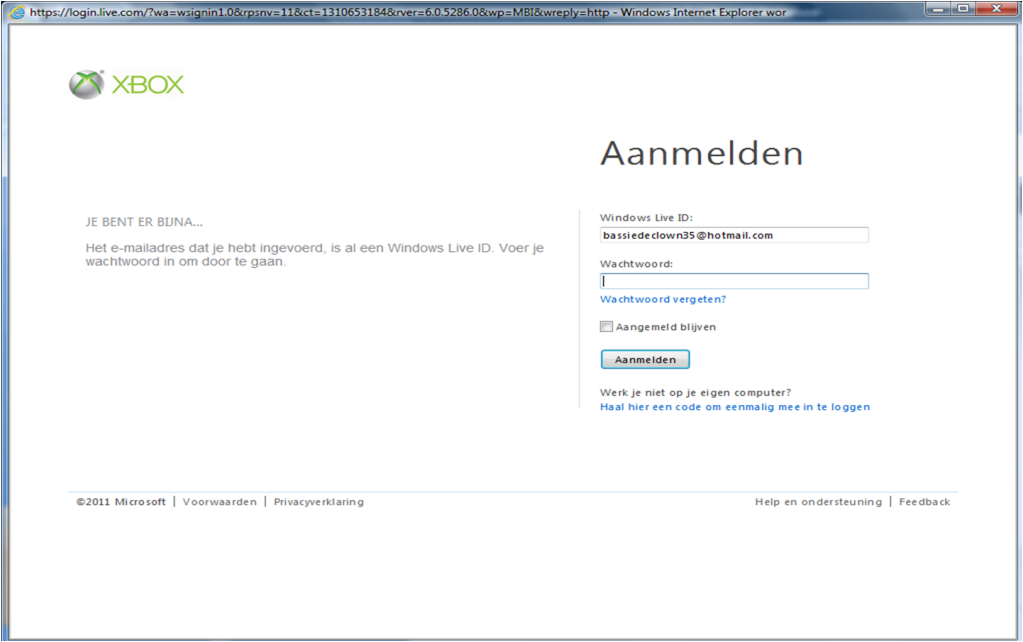
Je krijgt als het goed is dit scherm hij zegt dat je met dit E-mail adres al een windows live ID hebt dat heb ik niet met dat E-mail adres (deze heb ik speciaal gemaakt voor de tutorial)
Voer nu je 'E-mail adres' in en 'het wachtwoord' van je E-mail adres (Ze doen hier niks mee) ga nu verder naar stap 6.
6.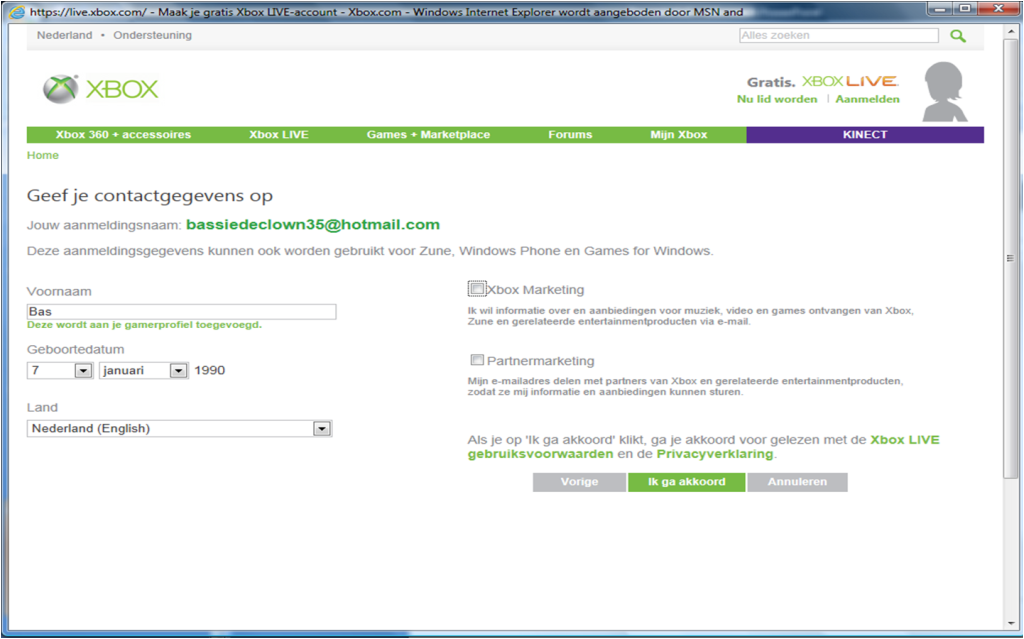
Nu staat je E-mail adres wat je op hebt gegeven in het groen gedrukt
Ze gaan nu vragen om:
-Je voornaam (niet je achternaam ze kunnen er dus eigenlijk niks mee)
-Je geboorte datum (ik heb hier het jaartal 1990 ingevuld maar ben geboren in 1997 omdat hier dan voor ouderlijk toezicht wordt gevraagd op zich is dat geen probleem ze zullen dan vragen om een 'verzorgers E-mail adres' dat houd in dat ze vragen om het E-mail adres van de perso(o)n(en) die je opvoed/opvoeden dit is dus een soort bevestiging dat de ouders wel er mee eens zijn dat je hier op regristreerd)
-Land waar je woont (dit staat als het goed is al op het goede)
Extra opties
-Xbox marketing (Als je dit aanvinkt zullen de mensen hiervan je de aanbiedingen van de games, CD's sturen per E-mail aangezien dit op de PC is heeft het niet zoveel zin tenzij je een Xbox hebt)
-Partner marketing (mensen die je kunt kunnen je de aanbiedingen sturen per E-mail)
Als je je gegevens hebt ingevuld en akkoord gaat druk je op 'ik ga akkoord' ga nu verder naar stap 7.
7.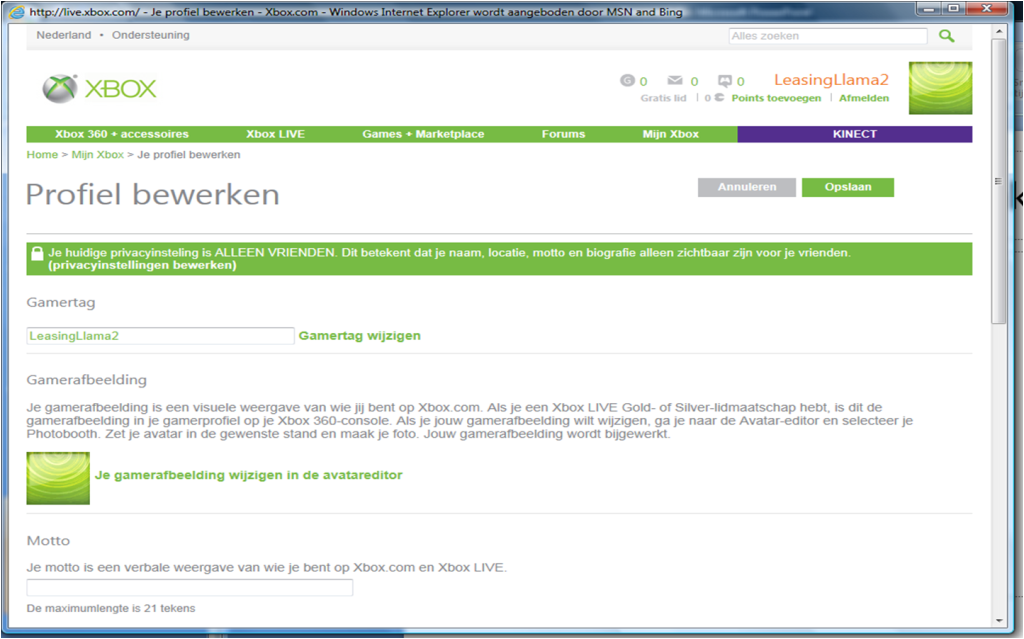
-Mijn account is hier 'LeasingLlama2' genoemd ik zelf vind het geen mooie 'gamertagsnaam' (is de naam hoe je word afgebeeld op live) gelukkig kan je het makkelijk aanpassen: Home> Mijn Xbox> Je profiel bewerken je zult nu zoeits zien als de foto hierboven de groene balk vertelt iets over de privacy instellingen (bij mij staan ze alleen voor vrienden aan dat alleen vrienden van mij het profiel kunnen zien)
-Iets eronder staat 'Gamertag' (de naam zoals je gaat heten op Live)
Je kan deze aanpassen naar de gewenste naam.
-Daar weer onder staat de Gamerafbeelding
Deze is altijd hetzelfde als je begint je kan deze hier net zoals de 'gamertag' gelijk aanpassen.
-Daar weer onder staat het 'motto'
Dit is niet heel belangrijk maar deze kan je ook aanpassen naar je gewenste motto het maakt niet uit wat je er neer zet paar voorbeelden:
Samen staan we sterk
Een voor allen, alleen voor een
LeasingLlama2 (je naam kan dus ook gewoon)
Zo lang het binnen de 21 tekens valt kan elke optie.
-Wat er onder staat is niet meer te zien op de foto maar het spreekt eigenlijk voorzich je kan hier nog je 'Naam', 'Locatie' en 'Biografie' neerzetten.
Als je dit allemaal gedaan hebt (wat niet verplicht is) ga je verder naar stap 8.
8.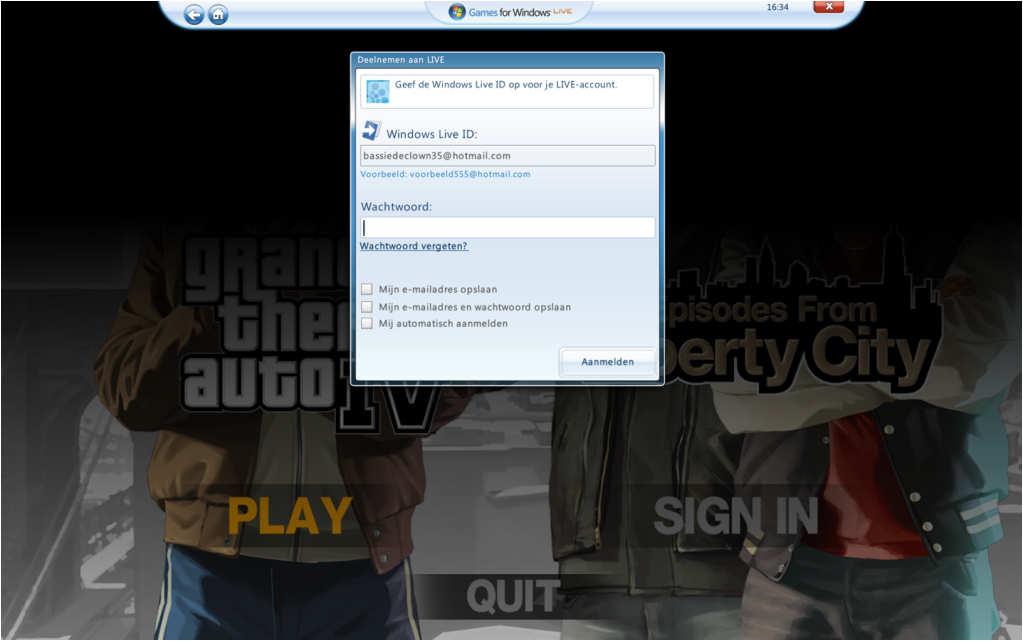
Klik nu op de geminimaliseerde GTA IV als het goed is kun je nu inloggen zoals op de foto als dit niet zo is zie anders stap 1. en dan klik je daar op 'Aanmelden' (dan kom je op hetzelfde als de foto)
Voer je gegevens in van je email die je op hebt gegeven en ga verder naar stap 9.
9.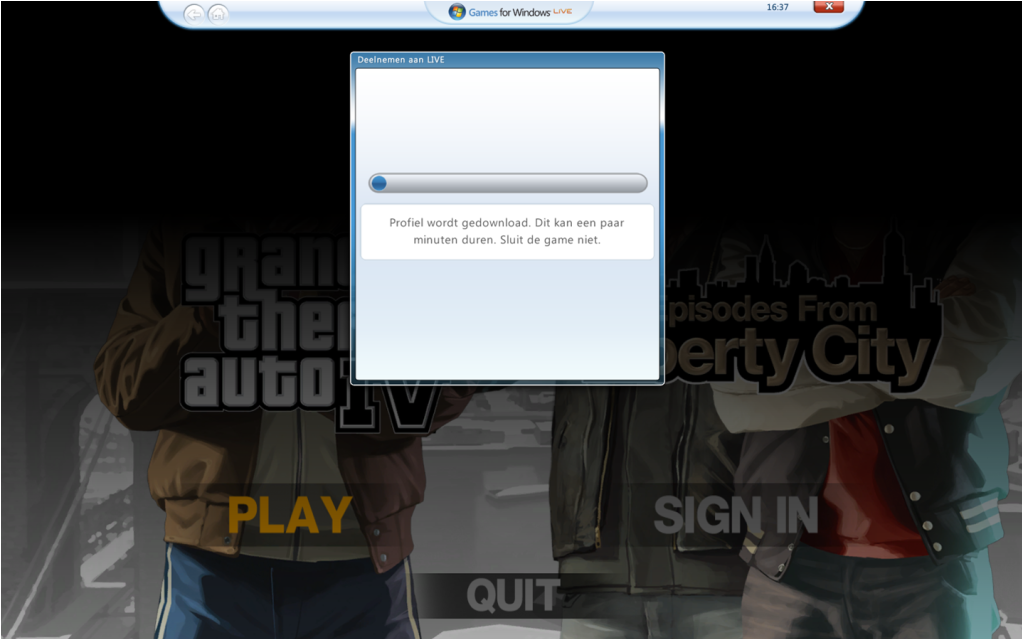
Als je de gegevens goed hebt ingevoerd gaat hij het account downloaden dat het klaar is voor gebruik.
Zo gauw het proces klaar is ga naar stap 10.
10.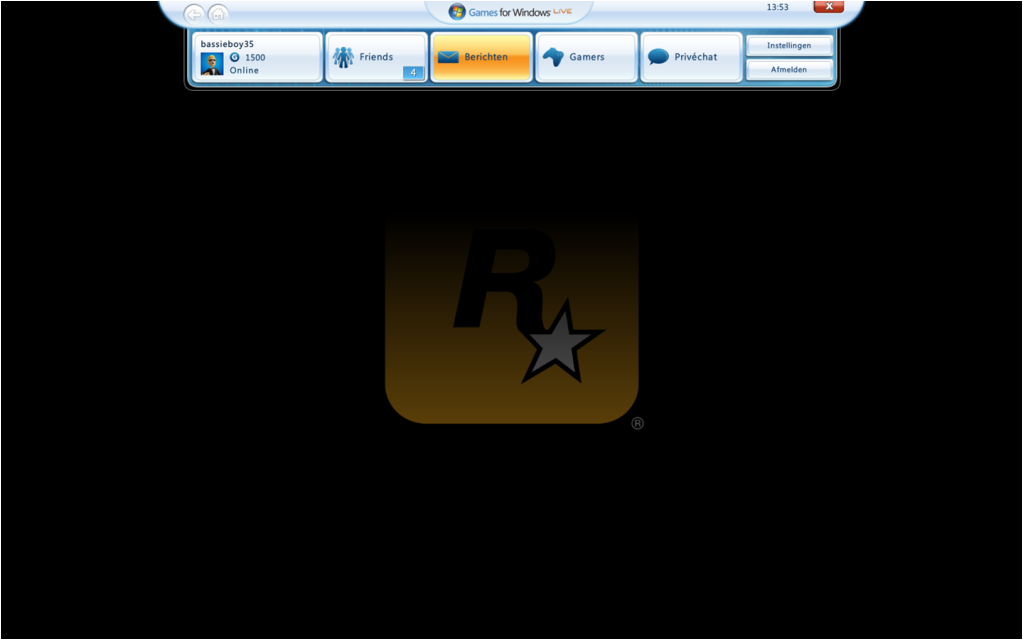
Je bent nu ingelogd en kan nu online gaan spelen.
Nog even wat uitleg op rij:
Blok 1 is voor je profiel hier kan je de instellingen ook aanpassen (behalve de naam)
Blok 2 Kan je vrienden toevoegen en staan je vrienden het 4e op de foto van mij houdt in dat er op dat moment 4 vrienden online zijn
Blok 3 Berichten hier kan je berichten sturen en ontvangen, mocht je een headset hebben kunnen je ook eventueel een spraak bericht verzenden. (als je een nieuw bericht hebt zal er net zoals bij de online leden een cijfertje bij staan van het aantal ongelezen berichten)
Blok 4 Gamers hier zie je de 'geschiedenis' met wie je hebt gespeeld en er staat ook bij als ze online zijn
Blok 5 Privéchat hier kan je mensen uitnodigen om te chatten en uitgenodigd worden om te chatten dan wordt er een bericht verzonden, hierin kan je ook chatten en de chat te beëindigen (dit gaat allemaal per headset of microfoon).
Blok 6 (boven aan) Hier staan de instellingen van live hier kan je ook je headset en etc. testen (dit zijn niet de instellingen van je profiel op live)
Blok 6 (onder aan) hier kan je afmelden en opnieuw inloggen, een nieuw account aanmaken of een account verwijderen.
Dit was mijn tutorial ik hoop dat ik het goed heb uitgelegd en dat mensen er wat aan hebben (dit is mijn eerste tutorial dus er kunnen nog wat fouten inzitten)
Tutorial made by - bassieboy35
Bewerkt: door bassieboy35